Christoph Spielmann, Düsseldorf
Bei der Entwicklung professioneller Geschäftsanwendungen für die Windows-Plattform kommen Programmierer heutzutage kaum mehr an dem .NET-Framework von Microsoft vorbei. In diesem Artikel lernen Sie die kostenlos erhältliche Entwicklungsumgebung SharpDevelop kennen, mit der Sie auf einfache Weise .NET-Anwendungen entwickeln können.
Bei der Konzeptionierung des .NET-Frameworks hat Microsoft großen Wert darauf gelegt, dass alle zur Entwicklung erforderlichen Dateien als normale Textdateien vorliegen. Ausnahme sind lediglich Grafiken, die weiterhin als Binärdateien vorhanden sind. Da Microsoft mit dem .NET-Framework auch einen Compiler für C#- und VB.NET-Quellcode ausliefert, reicht also neben einem vollständig installierten .NET-Framework ein einfacher Text-Editor zur Entwicklung von Anwendungen aus. Tatsächlich wurden in der Anfangsphase von .NET – also während sich das Produkt noch in der Alpha- und Beta-Phase befand – viele Programme auf diese Weise erstellt, da noch keine Entwicklungsumgebungen zur Verfügung standen.
Ein Team von Entwicklern hat sich diese offene Architektur zunutze gemacht, um ein Tool zur einfachen Erfassung von C#-Quellcode zu erstellen. Daraus ist inzwischen eine komfortable Entwicklungsumgebung mit dem Namen SharpDevelop entstanden, die sich in vielen Punkten nicht hinter der Entwicklungsumgebung „Visual Studio.NET“ aus dem Hause Microsoft verstecken muss. Anders als der Name vermuten lässt, unterstützt SharpDevelop inzwischen jedoch nicht nur die Programmiersprache C# (gesprochen: C-Sharp), sondern auch VB.NET.
Besonders bemerkenswert ist außerdem, dass SharpDevelop ein OpenSource-Projekt ist und selbst in C# programmiert wurde – es sich also um eine .NET-Anwendung handelt. Sie können also einen Blick auf den Quellcode werfen oder an der Entwicklung teilnehmen.
Voraussetzung für den Betrieb von SharpDevelop (kurz #develop) ist ein installiertes .NET-Framework in der Version 1.1 sowie das Microsoft .NET 1.1 SDK. Beides erhalten Sie kostenlos auf der Web-Seite von Microsoft. Unter dem Link http://msdn.microsoft.com/netframework/downloads/framework1_1/ finden Sie sowohl eine Verknüpfung zum Framework selbst und zum SDK. Wichtig: Sie müssen zuerst das Framework und anschließend das SDK installieren.
Nachdem Sie beide Komponenten eingerichtet haben, benötigen Sie als dritte Komponente noch das Installationsprogramm zu SharpDevelop, das Sie unter dem folgenden Link finden:
http://www.icsharpcode.net/OpenSource/SD/download/
Achten Sie beim Download darauf, dass Sie die Version „Download #develop setup, no source code“ herunterladen. Starten Sie auch hier die Installation und folgen Sie den Anweisungen des Setup-Programms. Nach Abschluss der Installation wird SharpDevelop automatisch gestartet. Es erscheint zunächst ein Assistent zur Anlage einer Datenbank mit IntelliSense-Einträgen, die Ihnen bei der Eingabe von Programmcode helfen. Durchlaufen Sie die einzelnen Assistenten-Seiten und übernehmen Sie jeweils die vorgeschlagenen Einstellungen.
Auf der dritten Seite klicken Sie auf die Schaltfläche Datenbank anlegen. Warten Sie die Erstellung der Datenbank ab und bestätigen Sie abschließend mit Fertig stellen. SharpDevelop wird nun neu gestartet.
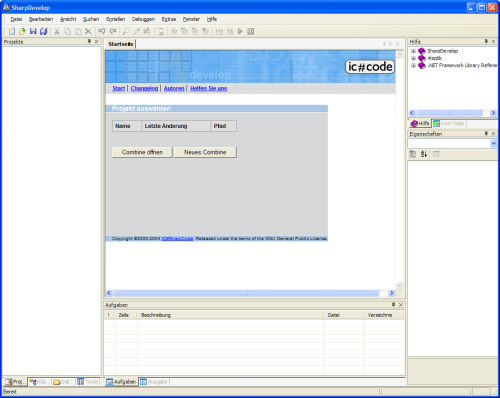
Bild 1: Der Hauptbildschirm von SharpDevelop
Nach dem Start erscheint der Hauptbildschirm von SharpDevelop (s. Fehler! Verweisquelle konnte nicht gefunden werden.).
Zur Anlage eines ersten Testprojekts gehen Sie wie folgt vor:
Nach dem Klick auf Erstellen legt SharpDevelop ein neues Projekt an. Auf der linken Seite des Bildschirms sind die einzelnen Elemente des Projekts als Baumstruktur dargestellt. Diese Ansicht wird auch als Projekt-Explorer bezeichnet. Alle Dateien, die VB.NET-Quellcode enthalten, besitzen die Endung vb.
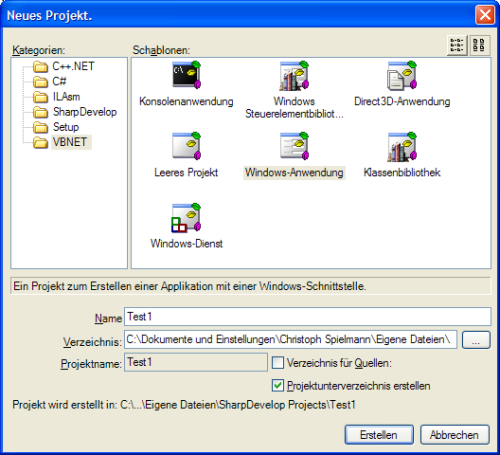
Bild 2: Das Dialogfenster Neues Projekt
Wenn Sie beispielsweise doppelt auf die Datei AssemblyInfo.vb klicken, zeigt SharpDevelop im mittleren Arbeitsbereich den Quellcode dieser Datei an. Die Datei AssemblyInfo.vb ist hierbei in jedem Projekt enthalten. Sie enthält allgemeine Informationen zu der aktuellen Programm-Komponente wie zum Beispiel einen Firmennamen oder die Versionsnummer.
Die Datei MainForm.vb repräsentiert das Hauptformular Ihrer Anwendung. Hier finden Sie den objektorientierten Programmcode, der den Aufbau des Formulars genauer beschreibt.
Zur Anzeige des Quellcodes klicken Sie doppelt auf die entsprechende Datei des Projekt-Explorers. Direkt unter dem Quellcode werden nun die beiden Registerlaschen Quellcode und Design angezeigt. Klicken Sie auf Design, um den Formular-Editor zu öffnen (s. Fehler! Verweisquelle konnte nicht gefunden werden.).
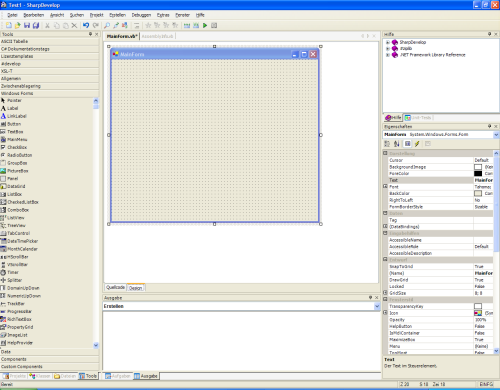
Bild 3: Der Formulareditor
Um einen ersten Test-Start der Anwendung vorzunehmen, wählen Sie den Menüpunkt Debuggen/Ausführen aus oder drücken Sie die Taste F5. Wenn Sie nun ein leeres Formular auf dem Bildschirm sehen, wurde Ihr erstes Testprogramm erfolgreich kompiliert und gestartet.
Wichtig: Vor dem Start speichert SharpDevelop automatisch alle änderungen an allen Dateien, damit die aktuellen Quellcodes an den Compiler übergeben werden können.
Um das Formular mit Steuerelementen zu füllen, müssen Sie das laufende Testprogramm zunächst wieder beenden. Dazu schließen Sie das Formular. Klicken Sie nun auf die Registerlasche Tools (s. Fehler! Verweisquelle konnte nicht gefunden werden.), die Sie direkt unterhalb des Projekt-Explorers finden.
Ende des frei verfügbaren Teil. Wenn Du mehr lesen möchtest, hole Dir ...
den kompletten Artikel im PDF-Format mit Beispieldatenbank
diesen und alle anderen Artikel mit dem Jahresabo
